konfigurasi DNS(DOMAIN NAME SERVER)
Assalamu'alaikum wr
wb
Perkenalkan nama
saya wildan hamzah dari kelas XI TKJ
Disini saya akan
membahas "konfigurasi DNS."
- Langkah - langkah konfigurasi DNS
1. "apt-get install bind9 -y"
Note: bind9 sudah diintsall sebelumnya apabila anda belum install anda bisa ketik perintah diatas lalu ketik -y
2. "cd /etc/bind"
Note: kita masuk ke cd bind lalu ketik "ls"
3. "nano named.conf.options"
Note: setelah itu hapus tanda ( // )nganti 0.0.0.0 menjadi ip atau defaultgateway kita misalnya : "10.30.100.1"
tekan ctrl + x kemudian tekan y lalu enter.
4. "nano named.conf.local"
Note: buat domain yang ingin kita bikin dan tambahkan juga dibawah ip kita
Tekan ctrl + x dan y kemudian enter.
5. "cp db.local db.domain"
Note : kita copy local ke domain
Note : kita copy local ke domain
6. "nano db.domain"
Note : kita ubah localhost menjadi domain yaitu :wildan.com dengan ip yang tadi kita buat yaitu : 10.30.100.143
8. "nano db.ip"
Note : kita ubah localhost menjadi wildan.com yang di ubah db.ip adalah domain yang pertama
lalu ubah juga yang tadinya 1.0.0 menjadi ip kita ke biner 4 yaitu : 143
9. "nano /etc/network/resolv.conf
Note : kita tambah nama search 1 dan nameserver.
10. "/etc/init.d/bind9 restart
Note : lalu kita restart sampe bertulis kata ok
11. "cp db.domain db.domain2"
Note : kita copy domain pertama ke domain2
12. " nano named.conf.local "
Note : lalu kita tambah domain2
13. "nano db.domain2"
Note : kita ubah wildan.com menjadi wildan.net dan ip tetap sama yaitu : 10.30.100.143
14." nano /etc/resolv.conf "
Note : kita tambah kan lagi search ke 2 dan nameserver nya
15. "/etc/init.d/bind9 restart"
Note : lalu restart sampe tulisannya ok
16. "dig wildan.com"
Note : kita dig pertama kalau berhasil maka akan seperti gambar berikut :
17. "dig wildan.net"
Note : lalu kita cek dig kedua
18. "nslookup wildan.com"
Note : kita cek nslookup pertama domain yang pertama
19. "nslookup wildan.net"
Note : sekarang kita cek nslookup ke 2 domain kedua
Note : sekarang kita cek nslookup ke 2 domain kedua
20. "ping wildan.com"
Note : kita ping domain pertama kalau berhasil akan muncul gambar berikut :
21. "ping wildan.net"
Note : kita ping domain kedua apakah sama dengan ip yang kita bikin tadi kalau sama akan mucul gambar berikut :
Note : kita ping domain kedua apakah sama dengan ip yang kita bikin tadi kalau sama akan mucul gambar berikut :
sekian dari saya semoga para pembaca dapat memahaminya
maaf bila ada salah kata maupun segi bahasa
terima kasih












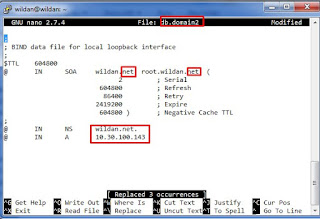








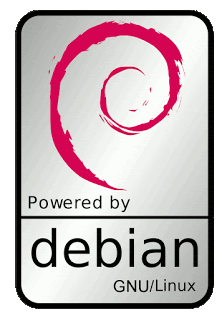

Comments
Post a Comment